Keresse meg az összes alkalmazást, amit valaha letöltött a telefonjára
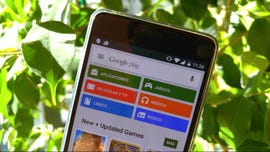
Az a praktikus alkalmazás, amit évekkel ezelőtt törölnie kellett — hogy helyet szabadítson fel a telefonján — hogy is hívták? Még mindig létezik? Most, hogy van egy csillogó új iPhone-od, újra letöltheted?
Megteheted! Az Android, az iOS és a Windows egyaránt kényelmes futólistát vezet minden valaha letöltött alkalmazásról. Mindaddig, amíg az alkalmazást nem szüntették meg és nem vonták ki az alkalmazásboltból, bármikor megtalálhatja az alkalmazás-előzményeit, és újra letöltheti azokat az alkalmazásokat, amelyeket esetleg elfelejtett (természetesen ingyen).
Android
Androidos alkalmazás-előzményeit a telefonján vagy az interneten is megtekintheti.
Androidos telefonján nyissa meg a Google Play áruház alkalmazást, és koppintson a menü gombra (három sor). A menüben koppintson az Alkalmazásaim & játékokra, hogy megjelenjen a készülékére jelenleg telepített alkalmazások listája. Érintse meg a Minden elemet, ha a Google-fiókjával bármely eszközre letöltött összes alkalmazás listáját szeretné megtekinteni.
A weben egyszerűen kattintson erre a linkre, és megnyílik a Google Play-fiókjához kapcsolódó alkalmazások listája. (Ide eljuthat úgy is, hogy belép a Google Play áruházba, és az Alkalmazások > Saját alkalmazások > gombra kattintva). Láthatja a fiókjához kapcsolódó összes alkalmazást, vagy rendezheti őket eszköz szerint.
iOS
A telefonján vagy az iTunes-on megtekintheti iOS-alkalmazásainak előzményeit.
Az iPhone-on nyissa meg az App Store alkalmazást, és koppintson a jobb alsó sarokban a Frissítésekre. Koppintson a Megvásárolt elemre (ha családi fiókkal rendelkezik, akkor a Saját vásárlásaim elemre kell koppintania), hogy megjelenjen az összes letöltött alkalmazás listája, mind az aktuális készülékére, mind a készülékén kívülről. Ha csak a jelenleg a készülékére nem telepített alkalmazások listáját szeretné megtekinteni, koppintson a Nem ezen az iPhone-on lehetőségre.
Az iTunes-on kattintson a profil ikonra, és lépjen a Megvásárolt menüpontra. A megvásárolt alkalmazásokat eszköz szerint rendezheti (iPhone és iPad), és a Nem a könyvtáramban gombra kattintva láthatja azokat az alkalmazásokat, amelyek jelenleg nincsenek a könyvtárában.
Windows 10 Mobile
A Windows 10 alkalmazás-előzményeit bármelyik eszközön megtekintheti a Windows Store alkalmazással. Nyissa meg a Windows Store alkalmazást, és kattintson a profil ikonjára (a keresőmező mellett), majd kattintson a Saját könyvtárra.
Az éppen használt eszközön jelenleg telepített alkalmazások listáját látja, de az Összes megjelenítése gombra kattintva megtekintheti a Microsoft-fiókjához kapcsolódó összes alkalmazás listáját. A lista tetején azok az alkalmazások lesznek, amelyek kompatibilisek az eszközével; görgessen lefelé a fiókjához társított, nem kompatibilis alkalmazások listájának megtekintéséhez.